一、斐讯路由器怎么设置电脑无线网络
如果是需要拨号的宽带猫接无线路由器,按照下面的方法设置:
1、无线路由器插上电,先不要接猫,电脑连接无线路由器任一LAN口 ;
2、 浏览器地址栏输入路由器IP地址(路由器背后标签上有的),输入登录用户名和密码进入设置页面;
3、按照PPPOE(ADSL虚拟拨号)方式设置,输入上网账号和密码;
4、设置一下SSID、加密方式和 密码;
5、保存、重启;
6、设置好以后,把猫LAN口接出来的网线接在无线路由器的WAN口上。
二、路由器斐讯路由器怎么连接电脑和路由器设置
PHICOMM(斐讯)无线
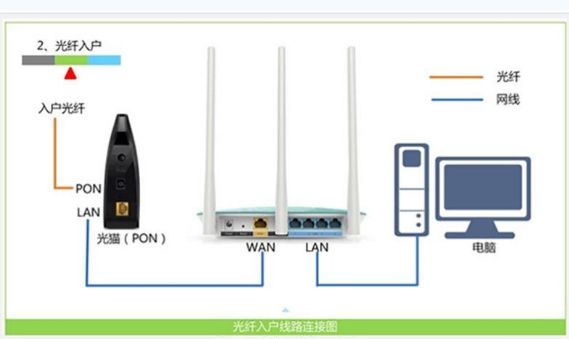
一、连接斐讯K2路由器
1、斐讯K2无线路由器共有5个网线接口:1个WAN接口(橙色),及LAN1、LAN2、LAN3、LAN4共4个LAN接口。
2、WAN接口连接光猫(入户主网线);电脑用网线连接到LAN1、LAN2、LAN3、LAN4中任何一个接口都可以。
二、设置电脑IP地址
在设置斐讯K2路由器上网之前,需要先把电脑本地连接(以太网)中的IP地址,设置为“自动获得IP地址”。
三、设置斐讯K2路由器上网
1、打开设置页面
打开电脑上的浏览器,在地址栏位置输入:p.to 或者 192.168.2.1,回车后点击“马上体验”
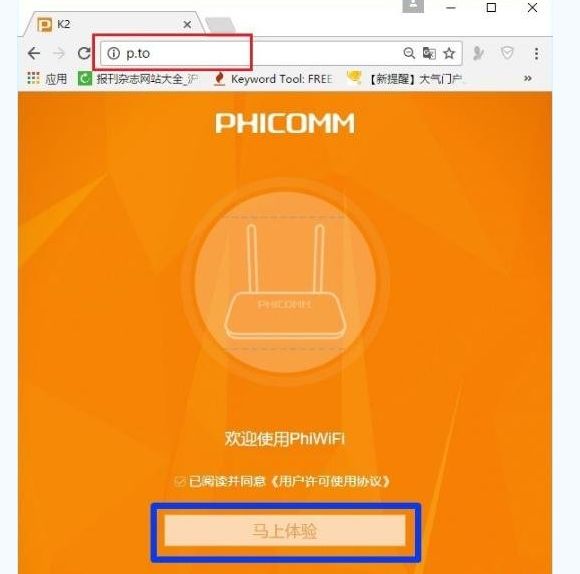
2、选择“上网方式”
斐讯K2路由器中“上网方式”下面有3个选项:宽带帐号、自动获取、静态地址。注意:一般家庭用户选择:“宽带帐号”方式即可。
在开通宽带业务的时候,运营商提供的“上网帐号”、“上网密码”给你。且在未使用路由器,电脑上网时,需要用到“宽带连接”拨号,拨号成功后电脑才能上网。
如果您的宽带与上面描述的一致,那么斐讯K2路由器中的“上网方式”,就应该选择:宽带帐号,然后在“账号”中填写:上网账号——>“密码”中填写:上网密码——>然后设置“无线名称”、“无线网络密码”——>点击“完成”。
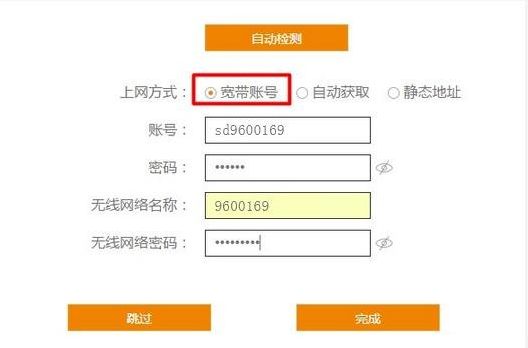
A、自动获取方式连接上网
在未使用路由器情况下,电脑连接猫(入户宽带网线)后,自动就可以上网。如果您的宽带与上面描述的一致,那么斐讯K2路由器中的“上网方式”,就应该选择:自动获取——>然后设置“无线名称”、“无线网络密码”——>点击“完成”。
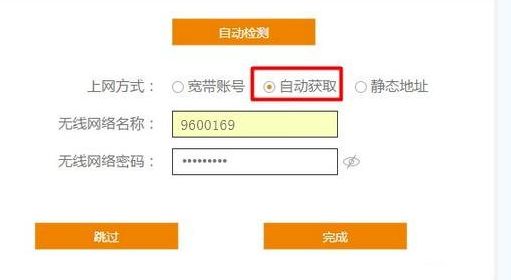
B、静态地址方式连接上网
开通宽带的时候,运营商提供了静态IP、子网掩码、默认网关、首选DNS、备用DNS地址。在未使用路由器情况下,电脑上网时,需要在“本地连接”中,填写运营商提供的静态IP、子网掩码、默认网关、首选DNS、备用DNS地址。然后电脑才能上网。
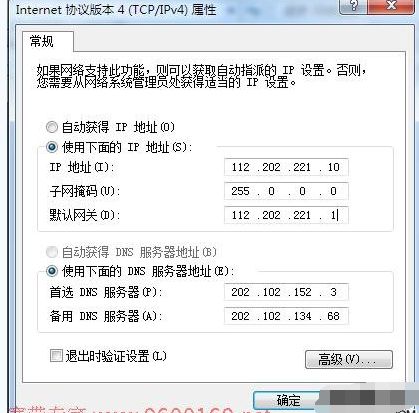
如果您的宽带与上面描述的一致,那么斐讯K2路由器中的“上网方式”,就应该选择:静态地址,然后填写宽带运营商提供的“IP地址”、“子网掩码”、“默认网关”、“DNS服务器”——>设置“无线名称”、“无线网络密码”——>点击“完成”。
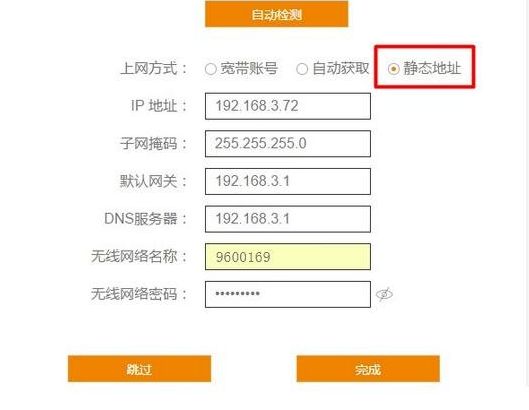
3、自动重启路由器
此时,斐讯K2路由器会自动重启。如果前面的设置都正确,那么重启后,都可以正常上网了
三、斐讯k2路由器怎样电脑设置
设置的方法和详细的操作步骤如下:
1、首先,打开斐讯K2路由器的四个天线,以促进信号发散。 180度的旋转角度就足够了,如下图所示,然后进入下一步。

2、其次,完成上述步骤后,需要将电源适配器和网络电缆连接到路由器,并且网络电缆应插入橙色WAN插座,如下图所示,然后进入下一步。

3、接着,完成上述步骤后,在连接网络电缆方面,路由器具有WAN接口和4个LAN接口。设置路由器后,可以从LAN接口连接到计算机,而无需拨号,如下图所示,然后进入下一步。

4、然后,完成上述步骤后,将电源适配器的插头插入插座,然后打开路由器的电源。指示灯点亮,如下图所示,然后进入下一步。

5、随后,完成上述步骤后,可以使用手机或计算机查找并连接到名为“@ PHICOMM_D8”的无线网络,如下图所示,然后进入下一步。
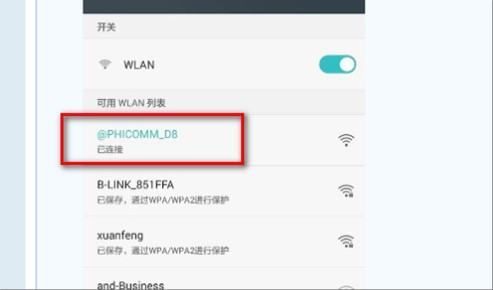
6、接着,完成上述步骤后,如果打开网页,将自动跳至“设置”界面,输入默认的管理员密码即可进入网络设置,如下图所示,然后进入下一步。
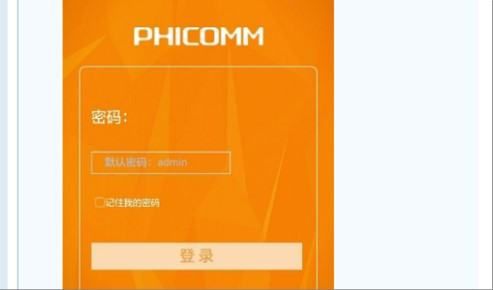
7、最后,完成上述步骤后,登录成功,可以显示连接的终端设备,如下图所示。这样,问题就解决了。
